![]()
↑の画像は管理人のタスクバーです。
今回はタスクバーやらシステム周りのフォントを変えます。え、別に今のままでいいし…って人は回れ右。
![]()
↑の画像は管理人のタスクバーです。
今回はタスクバーやらシステム周りのフォントを変えます。え、別に今のままでいいし…って人は回れ右。
前回からの続きです。
![]()
タスクバーよ、光あれ。
![]()
タスクバーよ、闇に包まれよ。
違いわかりますか。ちょっと色が違うのですが、そこは置いといてください。上の画像は白い斜線が入っています。下の画像は入っていません。はーい、白い斜線は閉まっちゃおうねぇ、という方は続きをどうぞ。
これは簡単に消せます、レジストリエディタを開きます。
HKEY_CURRENT_USER\Software\Microsoft\Windows\DWM
ここにある
ColorizationGlassReflectionIntensity
この数値を 50→0 に変えて再起動すれば完了です。
お疲れ様でした。

タスクバーよ、光あれ。

タスクバーよ、闇に包まれよ。
どっちが見やすいですか?管理人は後者です。
Aeroは使いたいけど半透明は好みじゃないから使っていない。しかしそうすると白っぽい光がクドくなって視認性が悪い。ドウス=レバインダー。
そんな方向けの記事となっております。前者で問題無しな人はこの記事は無事終了しました。
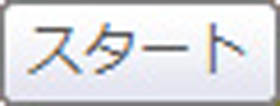
管理人はWindows7+ClassicShellを使っています。スタートボタンにマウスカーソルを当てて、ぼーっとしているとピョコッと出てくるあいつ。そう。
「スタート」
このツールチップ、邪魔じゃありませんか。いえそこまで邪魔というほどではありませんし、表示されるまでマウスホバーしていることが稀なのですが、ああ、それでもですね、ごくごく稀にですね、ピョコッと出てくるときあるじゃないですか。
「スタート」
うん、知ってる、これ、スタートだね、知ってるよ、分かってるよ。だから消えて!
はい、消しましょう、一切表示させなくしましょう。難易度は割りと高いです。いやこれまじでレジストリをちょこちょこっと変えるだけで消したり出来ないんですって。
以下やり方。
「Resource Hacker」でぐぐってダウンロード&インスコしましょう。
「Resource Hacker 日本語化」でぐぐってダウンロード&日本語化しましょう。
c:\windows\ja-JP\explorer.exe.mui
をどっか適当なところにコピーしてResource Hackerで開きます。
String Table\34\1041\533にある"スタート"を消して「スクリプトをコンパイル」をポチってファイル→保存。
変更したファイルを元のc:\windows\ja-JP\に上書き、その前に元のexplorer.exe.muiのバックアップをお忘れなく(Resource Hackerで保存した際に自動でバックアップが作成されます)。通常でしたら上書きできないと思うので、プロパティ→セキュリティ→詳細設定→所有者をAdministratorに変更、さらにアクセス許可からAdministratorをフルコントロールに変更。これで上書きできます。
次にコマンドプロンプトを開いて
mcbuilder
と入力してエンター、PCを再起動させたら完了です。これで「スタート」が消えるはずです。
あくまでWindows7でのやり方ですので、ご注意を。8や8.1は未確認ですごめんなさい。あと、WindowsUpdateした際に、もしかしたらまた復活するかもしれません。そのときはまたやる必要が出てきます。
最後に注意事項です。OSの深いところをいじるため、誤ったことをしたら一発で起動不可能になるかもしれません。これらの文章だけで理解でき、また、何があっても元に戻せる自信が無ければおすすめいたしかねます。
●備考
String Table\38にもスタートがあります、環境によってはこっちを消すことになるのかも?詳しくは未検証なのでわかりません、あしからず……。